
Სარჩევი:
- ნაბიჯი 1: Mdadm- ის ინსტალაცია
- ნაბიჯი 2: შეისწავლეთ ჩვენი დისკები
- ნაბიჯი 3: წამყვანი დანაყოფი RAID– ისთვის
- ნაბიჯი 4: დაადასტურეთ ცვლილებები
- ნაბიჯი 5: RAID1 მოწყობილობების შექმნა
- ნაბიჯი 6: შექმენით ფაილური სისტემა RAID მოწყობილობაზე
- ნაბიჯი 7: მონაცემების გადამოწმება დისკის უკმარისობის შემდეგ
- ნაბიჯი 8: ბრძანების ინდექსი
- ნაბიჯი 9: აღარ არის ნაბიჯი
- ავტორი John Day [email protected].
- Public 2024-01-30 10:18.
- ბოლოს შეცვლილი 2025-06-01 06:09.

რა არის RAID1 მარტივი თვალსაზრისით
: დისკის ასახვა. საუკეთესოდ ოპტიმიზირებულია სიჭარბისთვის და მოითხოვს მინიმუმ 2 დისკს
რა არის RAID1 რთული თვალსაზრისით
: იგი შედგება მონაცემთა ნაკრების ზუსტი ასლისგან (ან სარკისგან) ორ ან მეტ დისკზე; კლასიკური RAID 1 სარკისებული წყვილი შეიცავს ორ დისკს. ეს კონფიგურაცია არ იძლევა დისკის სივრცის პარიტეტულობას, გაფანტვას ან გაფართოებას მრავალ დისკზე, ვინაიდან მონაცემები აისახება მასივის კუთვნილ ყველა დისკზე და მასივი შეიძლება იყოს ისეთივე დიდი, როგორც ყველაზე პატარა წევრი დისკი. ეს განლაგება სასარგებლოა მაშინ, როდესაც წაკითხვის შესრულება ან საიმედოობა უფრო მნიშვნელოვანია ვიდრე წერის შესრულება ან მონაცემთა შენახვის მოცულობა.
(ვიკიპედია ამას კარგად ხსნის)
რა არის კარგი და რა არის საშინელი
ძალიან მაღალი შესრულება; მონაცემთა ძალიან მაღალი დაცვა; ძალიან მცირე ჯარიმა წერის შესრულებაზე.
სუსტი მხარეები: ზედმეტი ხარჯების მაღალი ღირებულება; ვინაიდან ყველა მონაცემი დუბლირებულია, საჭიროა ორჯერ შენახვის მოცულობა.
რაც დაგჭირდებათ
მინიმუმ 2 USB დისკი ან მყარი დისკი შეგიძლიათ დაამატოთ მეტი 4, 6 და 8 გამოყენებით
ყველა კოდი არის დახრილი
ნაბიჯი 1: Mdadm- ის ინსტალაცია

პირველი: თქვენ უნდა მიიღოთ RAID პროგრამული უზრუნველყოფა. თქვენ უნდა ჩამოტვირთოთ და დააინსტალიროთ mdadm თქვენი პროგრამული უზრუნველყოფის საცავიდან. ეს საკმაოდ გავრცელებულია, ასე რომ გახსენით ტერმინალი და ჩაწერეთ შემდეგი ბრძანება:
sudo apt-get დააინსტალირეთ mdadm
ნაბიჯი 2: შეისწავლეთ ჩვენი დისკები
ჩვენ უნდა შევამოწმოთ ჩვენი დისკის დრაივები, არის თუ არა რეიდის კონფიგურაცია.
გამოიყენეთ შემდეგი ბრძანება:
mdadm -E /dev /sd [b -c]
ნაბიჯი 3: წამყვანი დანაყოფი RAID- ისთვის


ჩვენ ვიყენებთ მინიმუმ ორ დანაყოფს /dev /sdc1 და /dev /sdb1 RAID1 შესაქმნელად. მოდით შევქმნათ დანაყოფები ამ ორ დისკზე 'fdisk' ბრძანების გამოყენებით და შევცვალოთ ტიპი რაიდზე დანაყოფის შექმნისას.
გამოიყენეთ ეს ბრძანება
fdisk /dev /sdc1
შემდეგ მიჰყევით ამ მითითებებს
- დააჭირეთ ღილაკს 'n' ახალი დანაყოფის შესაქმნელად.
- შემდეგ აირჩიეთ "P" პირველადი დანაყოფისთვის. შემდეგი შეარჩიეთ დანაყოფის ნომერი, როგორც 1.
- მიეცით ნაგულისხმევი სრული ზომა მხოლოდ ორჯერ დააჭირეთ ღილაკს Enter.
- შემდეგი დააჭირეთ ღილაკს "p", რათა დაბეჭდოთ განსაზღვრული დანაყოფი.
- დააჭირეთ ღილაკს "L", რომ ჩამოთვალოთ ყველა არსებული ტიპი.
- ჩაწერეთ "t" ტიხრების ასარჩევად.
- შეარჩიეთ "fd" Linux raid auto- სთვის და დააჭირეთ ღილაკს Enter.
- შემდეგ კვლავ გამოიყენეთ "p", რათა დაბეჭდოთ ცვლილებები, რაც ჩვენ გავაკეთეთ.
- გამოიყენეთ "w" ცვლილებების დასაწერად.
ახლა ჩვენ ზუსტად იგივე მივდივართ sdb1- ისთვის
fdisk /dev /sdb1
მიჰყევით იგივე ნაბიჯებს, როგორც sdc1
ნაბიჯი 4: დაადასტურეთ ცვლილებები


მას შემდეგ რაც ორივე დანაყოფი წარმატებით შეიქმნა, გადაამოწმეთ ცვლილებები ორივე sdb & sdc usb დისკზე ერთი და იგივე 'mdadm' ბრძანების გამოყენებით და ასევე დაადასტურებს RAID ტიპს
ბრძანების გამოყენებით:
mdadm -E /dev /sd [b -c]
ჩვენ შეგვიძლია გამოვიყენოთ იგივე ბრძანება, მაგრამ ბოლოს დავამატოთ
mdadm -E /dev /sd [b -c] 1
ნაბიჯი 5: RAID1 მოწყობილობების შექმნა




შემდეგ შექმენით RAID1 მოწყობილობა სახელწოდებით "/dev/md0" ან შეგიძლიათ გამოიყენოთ "/dev/md127" შემდეგი ბრძანების გამოყენებით და შეამოწმეთ იგი.
mdadm-შექმნა /dev /md0-დონე = სარკე-შიში-მოწყობილობები = 2 /dev /sd [b-c] 1
კატა /პროკი /მდსტატი
ან
mdadm-შექმნა /dev /md127-დონე = სარკე-შიში-მოწყობილობები = 2 /dev /sd [b-c] 1
კატა /პროკი /მდსტატი
შემდეგი შეამოწმეთ დარბევის მოწყობილობების ტიპი და დარბევის მასივი შემდეგი ბრძანებების გამოყენებით.
mdadm -E /dev /sd [b -c] 1
mdadm --detail /dev /md0 OR mdadm -detail /dev /md127
ზემოთ მოყვანილი სურათებიდან თქვენ მეტ-ნაკლებად უნდა გესმოდეთ, რომ raid1 შეიქმნა და იყენებს /dev /sdb1 და /dev /sdc1 დანაყოფებს და ასევე შეგიძლიათ ნახოთ სტატუსი, როგორც ხელახალი სინქრონიზაცია. მეშვეობით
mdadm --detail /dev /md0 ან mdadm --detail /dev /md127 ბრძანება
ნაბიჯი 6: შექმენით ფაილური სისტემა RAID მოწყობილობაზე



შექმენით ფაილური სისტემა ext4 გამოყენებით md0 ან md127 და დააინსტალირეთ ქვეშ /mnt /raid1. ეს ნაბიჯი მნიშვნელოვანია.
გამოიყენეთ ბრძანება
mkfs.ext4 /dev /md0 ან mkfs.ext4 /dev /md127
შემდეგი, დააინსტალირეთ ახლად შექმნილი ფაილური სისტემა "/mnt/raid1" - ის ქვეშ და შექმენით რამდენიმე ფაილი და გადაამოწმეთ შინაარსი მთაზე წერტილის ქვეშ.
გამოიყენეთ ეს ბრძანებები
mkdir /mnt /raid1
mount/dev/md0/mnt/raid1/
touch /mnt/raid1/tecmint.txt
ექო "tecmint raid setups"> /mnt/raid1/tecmint.txt
კატა /mnt/raid1/tecmint.txt
cat proc/mdstat
ასე რომ, სისტემის გადატვირთვისას RAID1- ის ავტომატურად დასაყენებლად, თქვენ უნდა შეიტანოთ ჩანაწერი fstab ფაილში. გახსენით "/etc/fstab" ფაილი და დაამატეთ შემდეგი
/dev/md0/mnt/raid1 ext4 ნაგულისხმევი 0 0
დარწმუნდით, რომ გაიქცეთ
გაუშვით "mount -av", რომ ნახოთ არის თუ არა შეცდომები fstab ფაილში, თუმცა თუ ნაბიჯს დაიცავთ, შეცდომები არ გამოჩნდება.
მოდით, შევინახოთ რეიდის კონფიგურაცია ხელით ‘mdadm.conf’ ფაილში ქვემოთ მოყვანილი ბრძანების გამოყენებით.
mdadm -დეტალური -scan -verbose >> /etc/mdadm.conf
ნაბიჯი 7: მონაცემების გადამოწმება დისკის უკმარისობის შემდეგ




RAID- ის მიზანია, თუ რომელიმე მყარი დისკი ჩავარდება ან დაიშლება, ჩვენი მონაცემები ხელმისაწვდომი იქნება. ვნახოთ რა მოხდება, როდესაც რომელიმე დისკი მიუწვდომელია მასივში.
ჩვენ ვხედავთ, რომ არსებობს 2 მოწყობილობა ჩვენს RAID- ში და აქტიური მოწყობილობები არის 2. ასე რომ, ახლა ამოიღეთ ერთი თქვენი მყარი დისკი
ls -l /dev | grep sd
mdadm -დეტალი /dev /md0
ჩვენ ვხედავთ, რომ ჩვენი ერთ -ერთი მძღოლი დაკარგულია, ასე რომ ახლა მოდით შევამოწმოთ ჩვენი მონაცემები.
გამოიყენეთ თეაზის ბრძანებები
cd/mnt/raid1/
cat tecmint.txt
…………………………………..
მონაცემები მაინც იქ უნდა იყოს და ჩვენთვის ხელმისაწვდომი, თუნდაც ერთი მძღოლი გამოვიყვანოთ, ეს არის RAID 1 -ის უპირატესობა (სარკე)
ნაბიჯი 8: ბრძანების ინდექსი
fdisk: არის ბრძანების ხაზის პროგრამა, რომელიც უზრუნველყოფს დისკის გაყოფის ფუნქციებს.
კატა: არის სტანდარტული Unix პროგრამა, რომელიც კითხულობს ფაილებს თანმიმდევრულად და წერს მათ სტანდარტულ გამომუშავებაზე.
mount: ბრძანება ათავსებს შენახვის მოწყობილობას ან ფაილურ სისტემას, ხდის მას ხელმისაწვდომს და ამატებს მას არსებული დირექტორიის სტრუქტურას.
mkdir: გამოიყენება ახალი დირექტორიის შესაქმნელად.
შეხება: არის ბრძანება, რომელიც გამოიყენება კომპიუტერული ფაილის ან დირექტორიის წვდომის თარიღის ან/და შეცვლის თარიღის გასაახლებლად.
echo არის ბრძანება, რომელიც გამოაქვს სტრიქონებს, რომლებიც ის გადადის არგუმენტებად. ეს არის ბრძანება, რომელიც ჩვეულებრივ გამოიყენება shell სკრიპტებში და სურათების ფაილებში სტატუსის ტექსტის გამოსატანად ეკრანზე ან კომპიუტერულ ფაილში, ან მილსადენის წყაროს ნაწილად.
ნაბიჯი 9: აღარ არის ნაბიჯი
თუ აქამდე გილოცავ, რადგან მთლიანი შუადღე დამჭირდა, ამის გაკეთება ორჯერ მომიწია, ყველა ჩემი ეკრანის სურათი კორუმპირებულია, იმედია შემეძლო დახმარება RAID1- ის ბრძოლებში
გირჩევთ:
როგორ შევქმნათ და განვახორციელოთ ერთფაზიანი ინვერტორი: 9 ნაბიჯი

როგორ შევქმნათ და განვახორციელოთ ერთფაზიანი ინვერტორი: ეს ინსტრუქცია იკვლევს დიალოგის GreenPAK ™ CMIC– ების გამოყენებას ელექტრონული ელექტრონიკის პროგრამებში და აჩვენებს ერთფაზიანი ინვერტორული სისტემის დანერგვას კონტროლის სხვადასხვა მეთოდოლოგიის გამოყენებით. Q– ის დასადგენად გამოიყენება სხვადასხვა პარამეტრი
როგორ განვახორციელოთ წყალდიდობის გამოვლენის ჭკვიანი სიგნალიზაცია ჟოლოს პი და ნაწილაკების არგონის გამოყენებით: 6 ნაბიჯი

როგორ განვახორციელოთ წყალდიდობის ჭკვიანი გამოვლენის სიგნალიზაცია ჟოლოს პი და ნაწილაკების არგონის გამოყენებით: სტანდარტული წყალდიდობის სენსორების არსებობა შესანიშნავია თქვენი სახლის ან სამუშაო ადგილის მასიური დაზიანების თავიდან ასაცილებლად. მაგრამ ეს ართულებს, თუ სახლში არ ხართ, რომ დაესწროთ სიგნალს. რა თქმა უნდა თქვენ შეგიძლიათ შეიძინოთ ის ჭკვიანი ეს წყალდიდობის სიგნალიზაციის სისტემა ამოიცნობს ნებისმიერ სითხეს და იწვევს ალარას
როგორ განვახორციელოთ შეხების სენსორი: 7 ნაბიჯი

როგორ განვახორციელოთ შეხების სენსორი: გამარჯობა მეგობარო, დღეს ვაპირებ გავაკეთო მარტივი შეხების სენსორი BC547 ტრანზისტორის გამოყენებით. როდესაც ჩვენ შევეხებით მავთულს მაშინ LED აანთებს და რადგან ჩვენ არ შევეხებით მავთულს მაშინ LED არ იქნება კაშკაშა. Დავიწყოთ
როგორ განვახორციელოთ კლანჭების გადართვის სქემა: 12 ნაბიჯი (სურათებით)

როგორ განვახორციელოთ Clapping Switch Circuit: გამარჯობა მეგობარო, დღეს ვაპირებ ჩამრთველი მიკროსქემის ჩართვას. როდესაც ჩვენ დავაკაკუნებთ მაშინ LED ანათებს. ეს წრე საოცარია. ამ წრის გასაკეთებლად გამოვიყენებ LM555 IC და C945 ტრანზისტორს. მოდი დაიწყე
როგორ გააკეთოთ იპოდის საცავი ქსოვილისგან: 16 ნაბიჯი
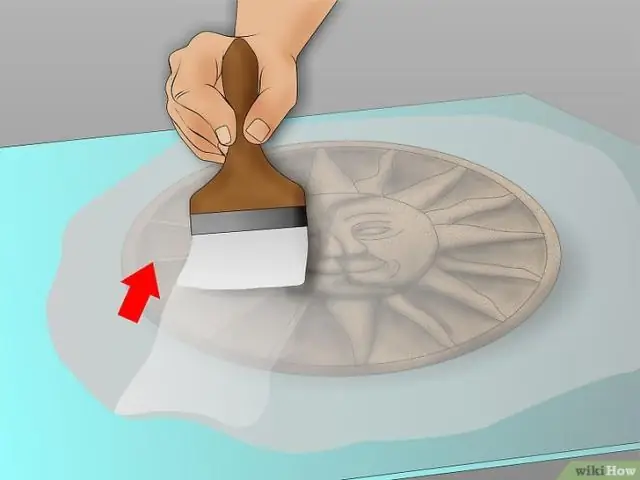
როგორ მოვამზადოთ Ipod– ის ქსოვილი ქსოვილისგან: ცოტა დრო და მასალები, შეგიძლიათ გააკეთოთ თქვენი საკუთარი iPod– ის სათავსო … იმ ფასის ნაწილად, რომელიც ნაპოვნია ელექტრონიკის გამყიდველების უმეტეს მაღაზიებში. IPod აქსესუარების ფასებით -გაბერილი, შეგიძლია ათი შეკერო ფასად
